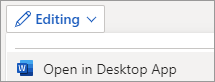-
בחר היכן למקם את תיבת הסימון.
-
בכרטיסיה מפתחים, בחר את פקד
-
כדי לשנות את ה- X
-
תחת סימן מסומן, בחר שינוי. באמצעות הגופן Wingdings או Wingdings 2, בחר
ניתן לסמן תיבת סימון זו באמצעות לחיצת עכבר או VBA. לחץ פעמיים על תיבת הסימון והשתמש בסרגל הכלים כדי לשנות צבע או גודל. כדי להוסיף סימן ביקורת סטטי או סימן תיבת סימון, ראה הוספת סימן ביקורת.
לא ניתן להוסיף תיבת סימון ב- Word באינטרנט. באפשרותך להוסיף תיבת סימון ביישום שולחן העבודה.
-
כדי לפתוח אותה, בחלק העליון של רצועת הכלים, בחר עריכה >פתח ביישום שולחן העבודה.
אין לך את יישום שולחן העבודה של Word? נסה או קנה את Microsoft 365.
עצה: כדי ליצור רשימות בדיקה מותאמות אישית, הורד והתאם אישית Word תבנית רשימה מעוצבת מראש Microsoft Create.
-
מקם את הסמן במקום שבו ברצונך להוסיף תיבת סימון.
-
בכרטיסיה מפתחים, בחר
-
לחץ פעמיים על תיבת הסימון כדי להגדיר את אפשרויות שדה טופס של תיבת סימון.
כדי להוסיף סימן ביקורת ללא תיבה, ראה הוספת סימן ביקורת.
עצה: כדי ליצור רשימות בדיקה מותאמות אישית, הורד והתאם אישית Word תבנית רשימה מעוצבת מראש Microsoft Create.